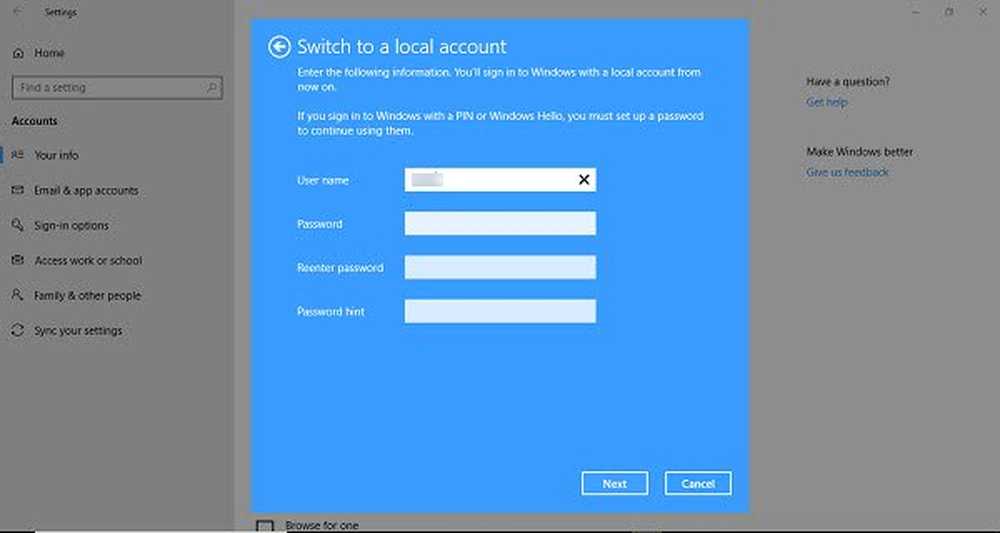Supprimer ou activer les icônes du système, telles que l'horloge sous ou hors tension dans la barre des tâches Windows 10
Windows 10 Le système d'exploitation est différent de ses versions précédentes, mais conserve certaines des anciennes fonctionnalités. Par exemple, Windows 10 affiche une icône d'horloge dans la barre des tâches du bureau. L'icône se situe dans le coin inférieur droit de l'écran. Cette option s'avère pratique pour connaître la date et l'heure actuelles, mais certains utilisateurs la trouvent peu utile. En tant que tels, ils préfèrent le supprimer des propriétés de la barre des tâches. Ce guide vous guidera à travers le processus de enlever le horloge de la barre des tâches Windows 10.
![]()
Supprimer l'horloge de la barre des tâches Windows 10
Pour supprimer l'horloge de la barre des tâches du bureau Windows 10, vous devez apporter quelques modifications à la section Notifications et actions de l'application Paramètres 10. Pour ce faire, déplacez le curseur de la souris vers le coin inférieur droit de l’écran de votre ordinateur, cliquez avec le bouton droit de la souris sur l’horloge et sélectionnez Personnaliser les icônes de notification comme indiqué dans la capture d'écran ci-dessous.
![]()
Activer ou désactiver les icônes du système dans Windows 10
Instantanément, l'écran Actions rapides sera lancé. La section affiche principalement les applications qui apparaissent sous les paramètres de la barre des tâches. Dans le volet de droite, recherchez l’option avec le titre. 'Activer ou désactiver les icônes du système'. Cliquez sur cette option et passez à l'étape suivante..
![]()
Vous trouverez ici que la plupart des icônes sont activées par défaut, à quelques exceptions près, en fonction de votre configuration. en ignorant ces options, recherchez l'option clock et pour supprimer l'horloge de la barre des tâches Windows 10, définissez simplement l'entrée Clock sur Off..
![]()
Si, à un moment quelconque, vous estimez que le paramètre précédent était utile et souhaitez annuler les modifications, ouvrez simplement l'application Paramètres à partir du menu Démarrer. Puis déplacez-vous sur Système> Notifications et actions. Cliquez ensuite sur "Activer ou désactiver les icônes du système", recherchez l'entrée Horloge et définissez-la sur Activé. L'horloge réapparaîtra sur votre barre des tâches sans nécessiter de redémarrage..
Il convient de noter que, ici, vous pouvez également activer ou désactiver les icônes système telles que Volume, Réseau, Alimentation, Indicateur d'entrée, Emplacement, Centre de maintenance, etc..
Lisez cet article si l'icône du volume est manquante dans la barre des tâches..